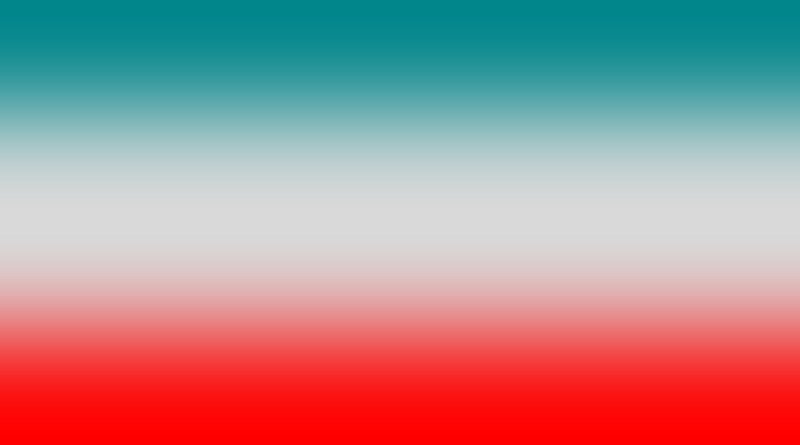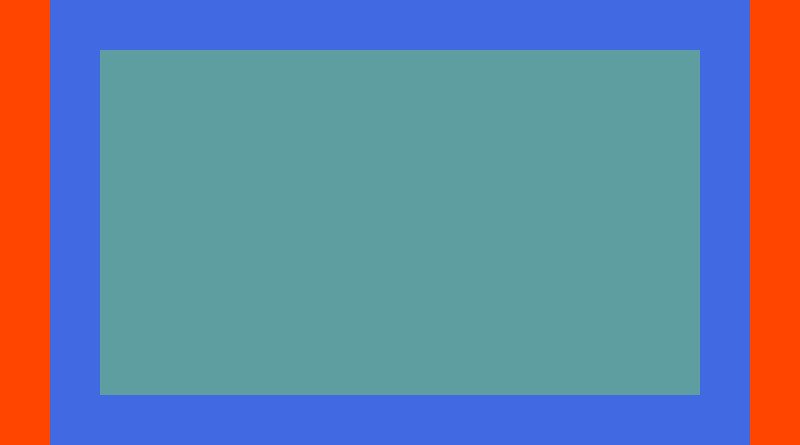Crear lienzos con degradados verticales con ImageMagick
Para crear un lienzo con un degradado con ImageMagick tenemos distintas posibilidades, podemos usar un degradado por defecto o podemos ir complicando la instrucción para crear exactamente el degradado esperado.
Si sólo queremos un degradado de un color a otro, podemos elegir dos colores, aleatorios o no, y escribirlos, separados por un guión detrás del operador gradient:
convert -size 800x445 gradient:turquoise4-gray85 degradado_por_defecto.jpg
Que nos generará:
El degradado ImageMagick lo hace sólo de dos colores. Si quisiéramos añadir un tercer color, no nos devolvería un error, pero no afectaría nada más que a los dos primeros colores:
convert -size 800x445 gradient:turquoise4-gray85-red triple_degradado.jpg
Que nos volvería a generar una imagen como la anterior:

Para poder hacer un degradado con más de un color, deberíamos crear dos degradados y unir los lienzos con append:
convert -size 800x245 gradient:turquoise4-gray85 -size 800x200 gradient:gray85-red -append triple_degradado_append.jpg
Que, ahora sí, muestra los tres colores:
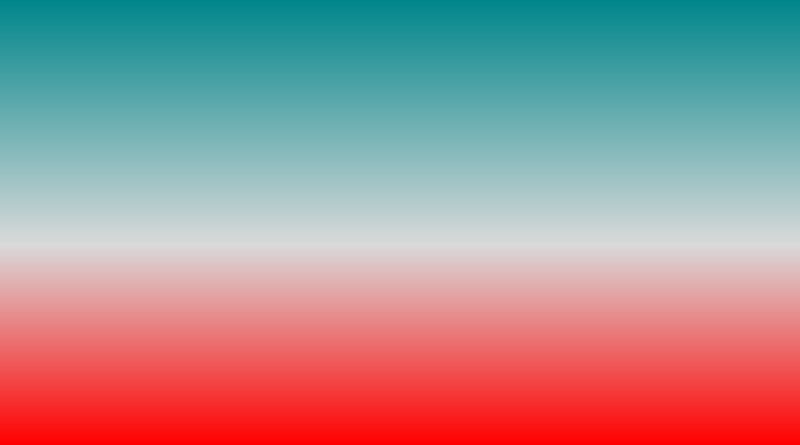
Pero vemos que el color central ocupa un porcentaje muy pequeño de la imagen. Por lo tanto, si queremos que los tres colores tengan un equilibrio en la imagen, debemos hacer otra composición. Por ejemplo, crear un lienzo con franjas horizontales y difuminar la imagen con gaussian-blur, o con cualquier otro difuminado. Pero es fácil cometer un error, que es usar las tres franjas con tamaños iguales o muy parecidos:
convert -size 800x148 xc:turquoise4 -size 800x148 xc:gray85 -size 800x149 xc:red -append -gaussian-blur 50x50 triple_degradado_append_gaussian_blur.jpg
Que genera:
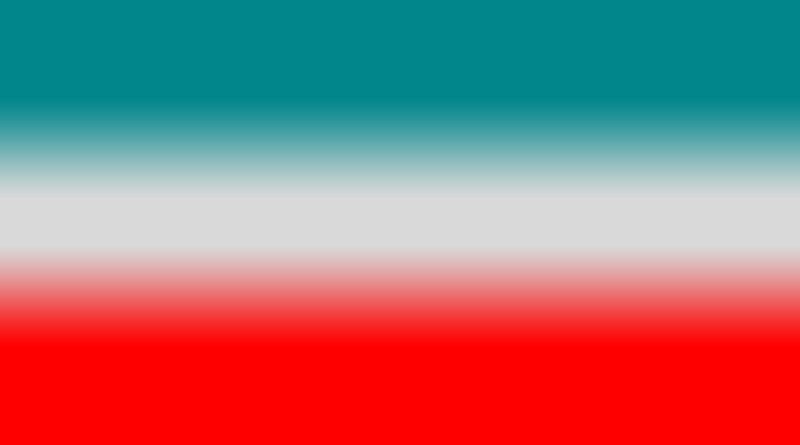
Como vemos, está mejorando nuestra imagen, pero podría tener una proporción más equilibrada. Para ello, en lugar de hacer una imagen con tres franjas que ocupen un tercio de la imagen cada una, lo que podemos hacer es generar una imagen en la que cada una de las franjas superior e inferior ocupen una cuarta parte de la imagen y la central, la mitad de la imagen, ampliando un poco el radio de difuminado:
convert -size 800x111 xc:turquoise4 -size 800x223 xc:gray85 -size 800x111 xc:red -append -gaussian-blur 100x50 triple_degradado_append_gaussian_blur_equilibrado.jpg
Que nos genera:
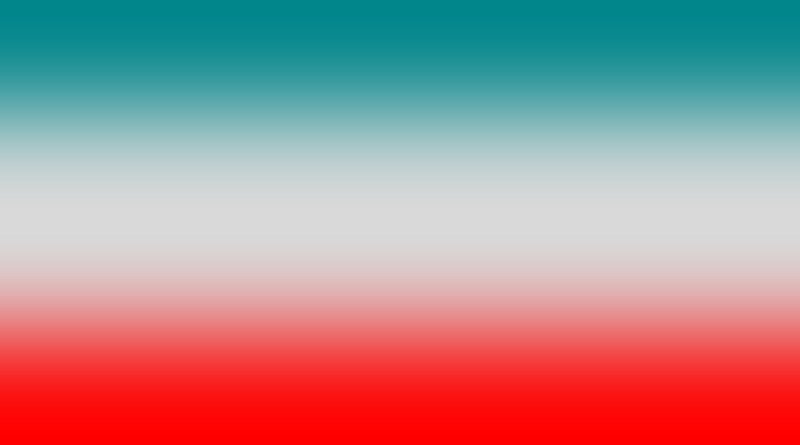
Y este lienzo ya queda equilibrado con tres colores.